Det kan være mange grunner bak Ubuntu som ikke klarer å starte opp, som, GRUB feil, brutt pakken installasjon, eller en defekt maskinvare-problem. Vi skal se på disse problemene ett etter ett, og prøv å løse det.Her er noen av de vanligste Linux-Boot problemer og deres løsninger. Husk at disse trinnene er generelt for Ubuntu, men kan brukes på alle Linux-systemet.,
Bruke GRUB Recovery alternativer
GRUB er en standard boot loader som følger med de fleste Linux-distribusjoner. Du kan velge flere operativsystemer som bor på harddisken din.
Dette alternativet er kun gyldig hvis du kan se GRUB bootloader. I bootloader, se etter alternativet «Avanserte alternativer for Ubuntu» og naviger til alternativ recovery-modus ( som ikke må forveksles med ubuntu sikkermodus ).,
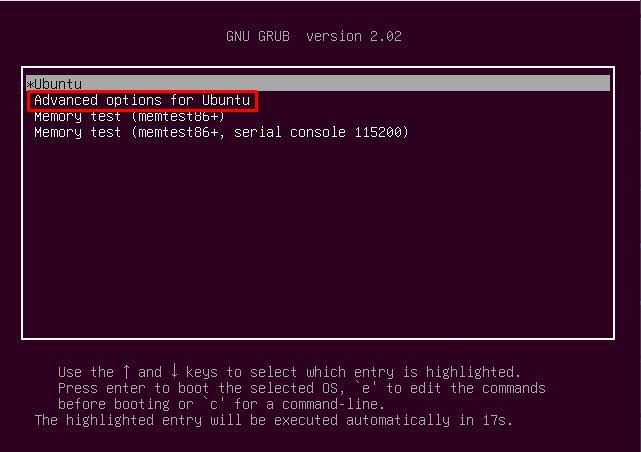 Grub Linux bootloader
Grub Linux bootloader
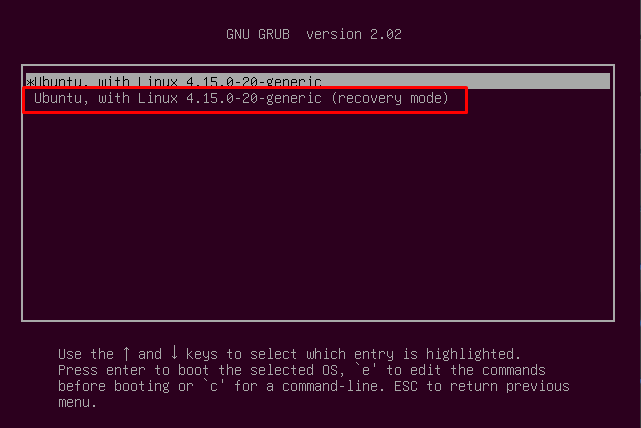 Uubuntu ikke oppstart
Uubuntu ikke oppstart
Dette Recovery modus er veldig lik Windows sikkermodus, laster du bare slankere versjon av Ubuntu. Ubuntu vil bare legg delene som er absolutt nødvendig.
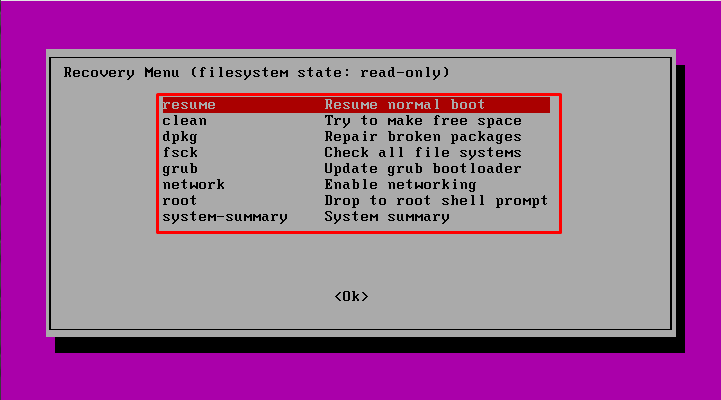
Når Ubuntu starter, kan du se mange gjenopprettingsalternativer som er oppført.,han directory
Når du er ferdig med innstillingene, velger du fortsett og se om problemet ble løst, eller ikke.,
Les: Hvordan til å kjøre programmer ved oppstart på Ubuntu 18.04?
GRUB Feil
Når du har en dual-boot system og du installere Windows (eller i noen tilfelle oppdatere den), Windows overskriver GRUB med sin egen MBR (Master Boot Record) som dessverre ikke gjenkjenner Linux-system, som i sin tur fører til Ubuntu oppstart problemer.
Først, sjekk om du kan få tilgang til GRUB eller ikke. For å sjekke dette, start systemet på nytt, og trykk på skift mens systemet starter opp. Dette vil åpne opp under skjermen.,
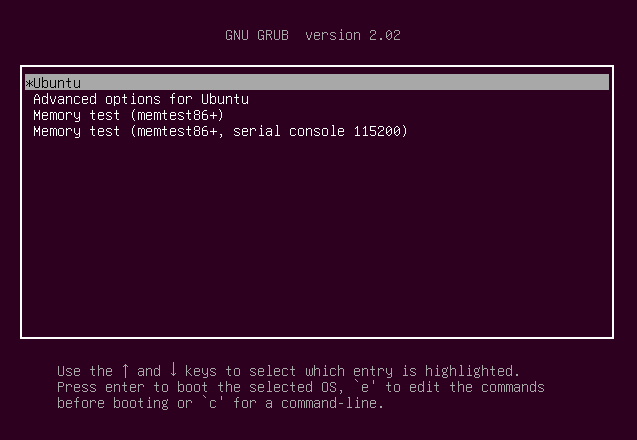
Hvis du ikke kan se skjermbildet ovenfor, så problemet er GRUB seg selv. Vi trenger å reparere Ubuntu Bootloader for å være i stand til å starte opp Linux-system. Hvis du bruker dual-boot system, vil du fortsatt ha tilgang til Windows-systemet etter reparasjon.
Fremgangsmåte for å gjenopprette GRUB
for Å gjenopprette GRUB, trenger du en live-USB-på Linux-system som du prøver å gjenopprette, dvs., trenger du en Ubuntu 18.04 x64 live-USB for å gjenopprette Ubuntu 18.04. Når du får USB, starte opp i den og velge «Prøve Ubuntu» alternativet., Når den starter i Live USB, kan du følge trinnene nedenfor (Ubuntu grub reparasjon):
sudo apt-add-depotet PPA:yannubuntu/boot-reparasjon
sudo apt-get update
sudo apt-get install-y-boot-reparasjon
Når du installerer den boot-reparasjon program, kan du starte den via nedenfor kommando:
boot-reparasjon
Når du presentert, velger det Anbefalte alternativet for å Reparere. Det er også en avansert alternativ hvor du kan fininnstille din Linux-boot valg i henhold til din smak.
Når dette er gjort, bør du nå være i stand til å logge inn på din Linux-maskin.,
Installere Ubuntu
I tilfelle at Ubuntu fortsatt ikke vil starte, det eneste levedyktige alternativet som gjenstår er å installere Ubuntu igjen. I så fall, vil du igjen trenger live-USB.
Les: Må-gjøre Ting Etter at du har installert Ubuntu 18.04
Men før du installerer Ubuntu, må du kontrollere at du har en fullstendig sikkerhetskopiering av systemet som re-installere vil fjerne gamle data. Du kan opprette en sikkerhetskopi på mens du er i live oppstartet. Bare pass på at du sikkerhetskopierer dataene på en partisjon for andre enn den du er i ferd med å installere Ubuntu på.,
Bytt Maskinvare
I noen tilfeller når du fortsatt ikke får tilgang til Linux, eller snarere noen av OS, kan problemet skyldes maskinvare seg selv, men det kan være vanskelig å avgjøre hvilken del av maskinen er sviktende. Det er tilrådelig at du søker profesjonell hjelp i den forbindelse.
Hvis du liker innholdet, ville vi sette pris på din støtte ved å kjøpe oss en kaffe. Takk så mye for besøket og støtte.
Legg igjen en kommentar